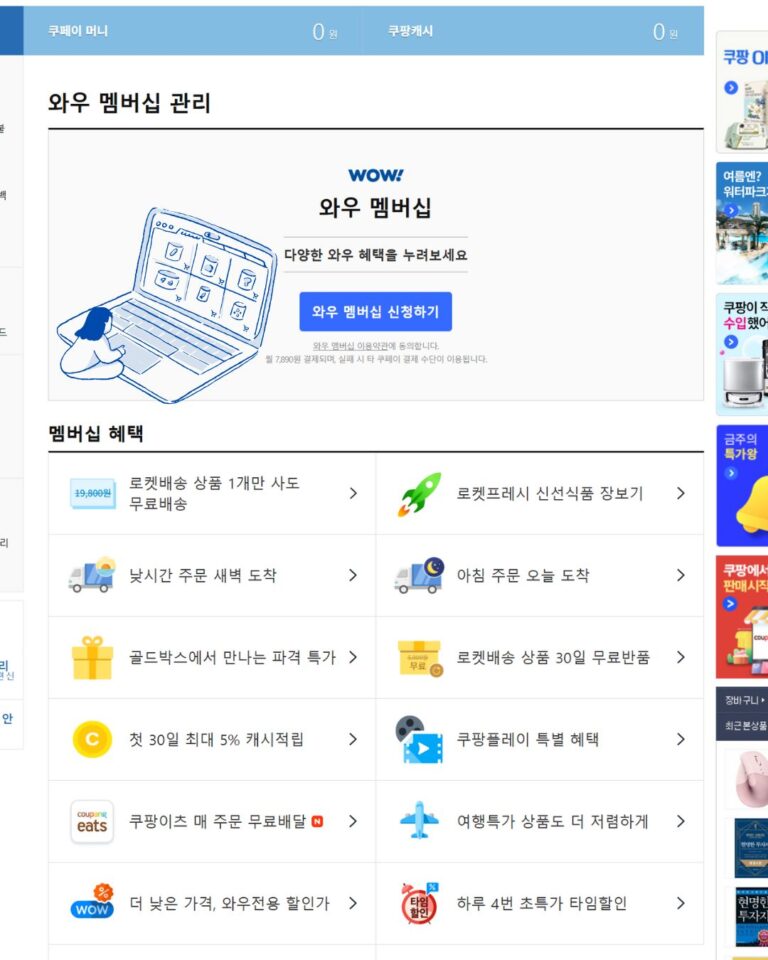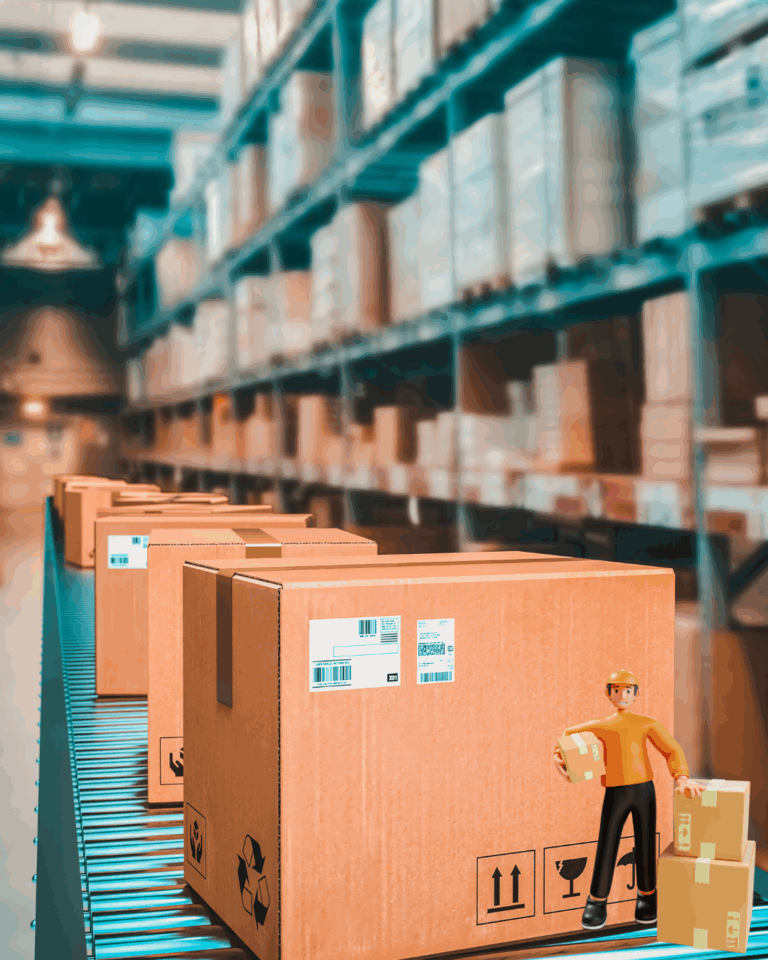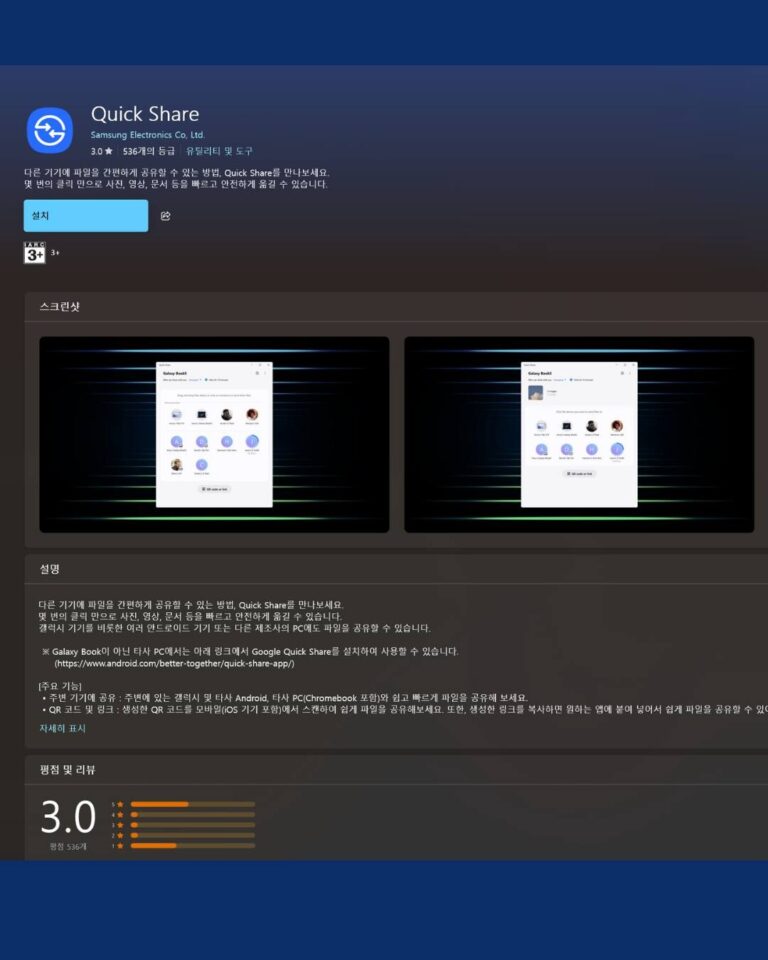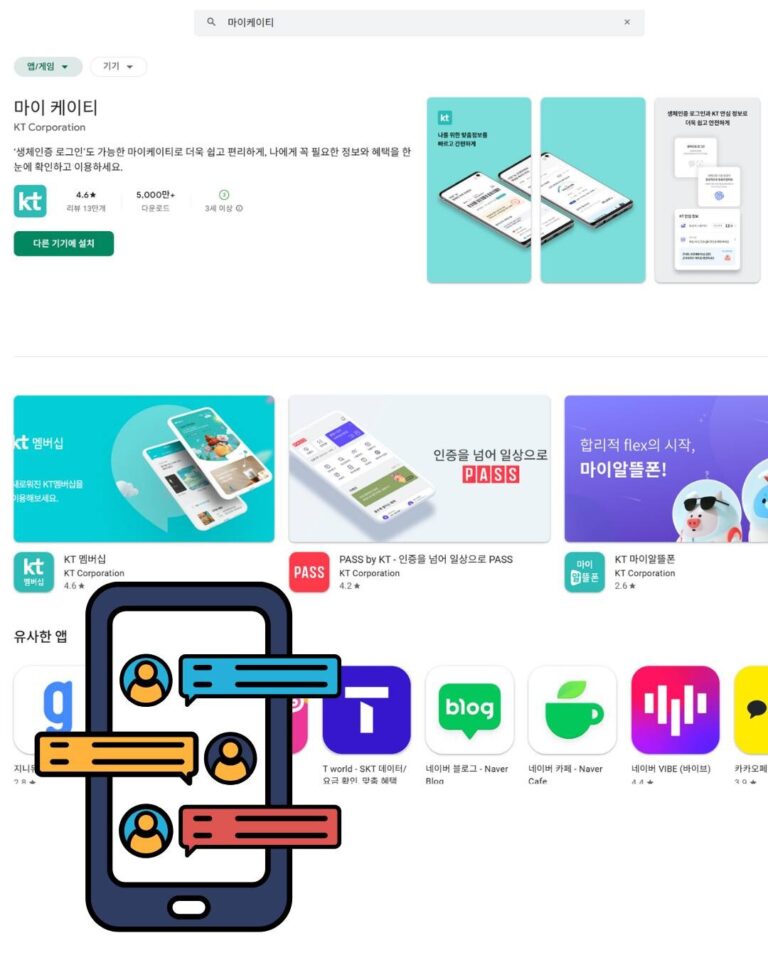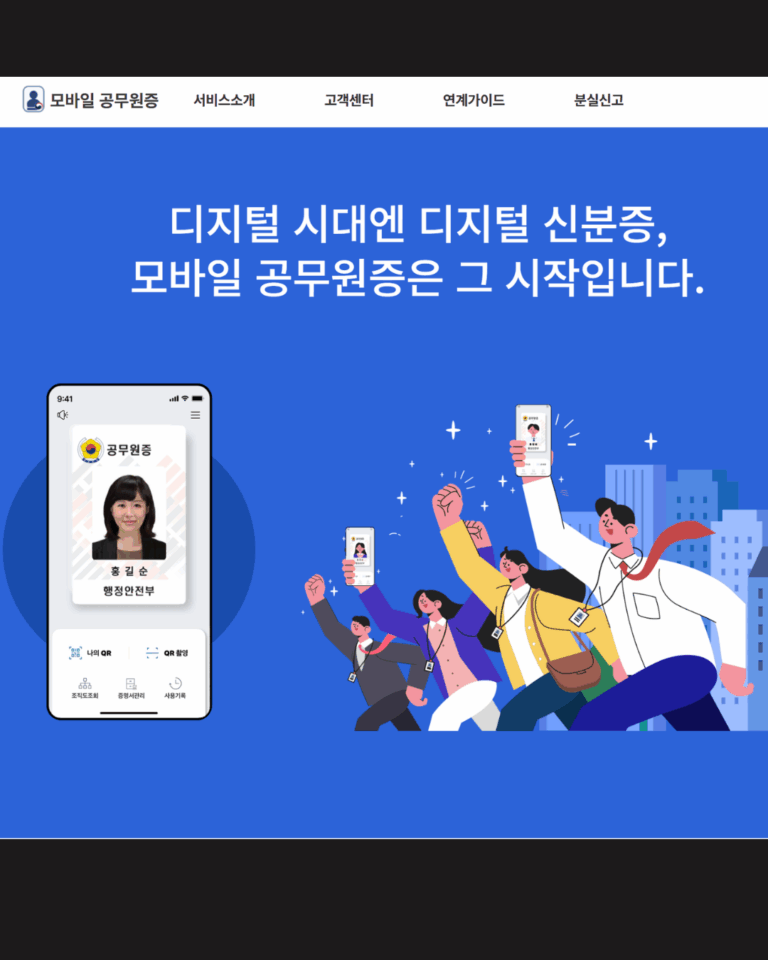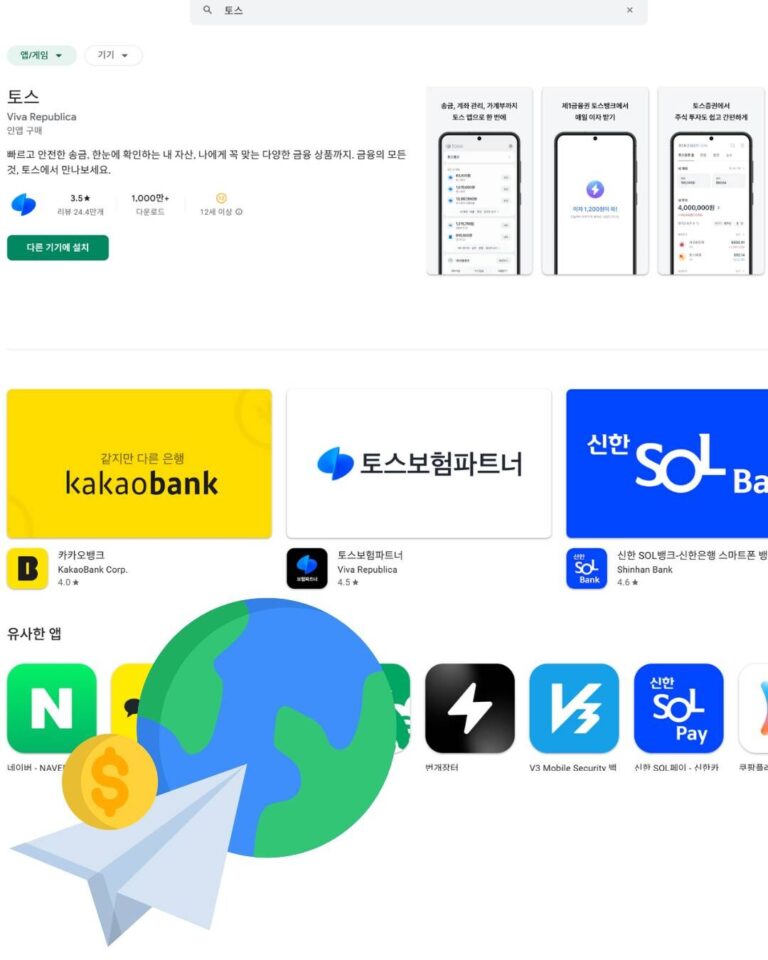유튜브를 시청하다 보면 화면에서 재생바나 재생버튼이 화면에서 사라지지 않고 계속 표시되는 경우가 있다. 계속 화면에 남아있으면 눈에 거슬리거나 여러 번 터치해야 하는 번거로움이 있다. 그럼 유튜브 재생바 없애기 방법을 모바일과 PC, 임베드 환경에서 해결하는 방법을 알아보겠다.

1. 모바일 유튜브 앱: 유튜브 재생바 없애기
모바일에서 재생바가 사라지지 않는 문제의 대부분은 ‘접근성 플레이어’ 기능 때문이다. 이 기능은 화면 터치를 잘 하지 않는 사용자를 위해 표시해주는 기능이다. 하지만 일반 사용자에게는 불편할 수도 있다.
해결 방법 (안드로이드/아이폰 공통)
- 유튜브 앱 우측 상단의 ‘프로필 아이콘’을 터치
- 내 페이지 창의 메뉴에서 ‘설정 아이콘’을 선택
- 설정 목록에서 ‘접근성’을 클릭
- ‘접근성 플레이어’ 항목의 비활성화 스위치를 OFF로 변경합니다
그리고 나서, 유튜브를 나갔다가 다시 실행한다. 영상을 클릭하면 재생바가 자연스럽게 사라지는 것을 확인할 수 있다.
2. PC 브라우저: 유튜브 재생바 없애기
PC에서는 마우스 커서를 영상 밖으로 이동시키면 곧 재생바가 자동으로 사라진다. 하지만 가끔 제대로 작동하지 않아 집중에 방해가 되기도 한다.
주요 원인과 해결 방법
브라우저 캐시 문제: 가장 흔한 원인으로, 인터넷 사용 기록이 손상되어 오류를 일으킬 수 있다. 브라우저 설정에 가서 ‘인터넷 사용 기록 삭제’ → ‘캐시된 이미지 및 파일 삭제‘를 하고 크롬을 다시 시작하자. 그래도 안된다면, 크롬 브라우저를 초기화해야 한다.
확장 프로그램 충돌: 확장 프로그램이 재생바 자동 숨김 기능을 방해할 수 있다. 습니다. ‘설정’ → ‘확장 프로그램‘ 메뉴에서 최근 설치한 확장 프로그램을 하나씩 비활성화해서 충돌의 범인을 찾아야 한다.
브라우저 업데이트: 의외로 이런 경우가 있다. 자신의 브라우저를 최신 버전으로 업데이트하면 문제가 해결 될 수 있다.
3. 웹사이트/블로그 임베드
웹사이트나 블로그에 삽입한 유튜브 영상의 재생바를 없애고 싶다면 HTML 소스 코드를 간단히 수정하면 된다. 하지만 코드 수정이 익숙치 않으면 추하지 않는 방법이다.
해결 방법:
유튜브 ‘공유 → 퍼가기’에서 제공하는 소스 코드에 ?controls=0 파라미터를 추가하면 모든 컨트롤 바가 사라진다.
수정 전 기본 코드:
html
<iframe width="560" height="315"
src="https://www.youtube.com/embed/VIDEO_ID"
title="YouTube video player" frameborder="0"
allow="accelerometer; autoplay; clipboard-write; encrypted-media; gyroscope; picture-in-picture; web-share"
allowfullscreen></iframe>
수정 후 코드 (controls=0 추가):
html
<iframe width="560" height="315"
src="https://www.youtube.com/embed/VIDEO_ID?controls=0"
title="YouTube video player" frameborder="0"
allow="accelerometer; autoplay; clipboard-write; encrypted-media; gyroscope; picture-in-picture; web-share"
allowfullscreen></iframe>src 주소의 VIDEO_ID 바로 뒤에 ?controls=0을 추가하기만 하면 된다.
controls=0을 사용하면 사용자가 영상을 제어할 수 없게 된다. 만약 자동 재생을 원한다면 autoplay=1&mute=1 파라미터를 함께 사용하는 것을 추천한다. 왜냐하면 최신 브라우저는 대부분 자동 재생 시 음소거가 자동 설정 되어 있기 때문이다.
마무리
답답했던 유튜브 재생바 없애기 문제를 깔끔하게 해결하길 바란다. 별거 아닌 것 같지만 이 문제가 발생하면 영상 집중에 굉장히 거슬린다. 모바일, PC, 웹사이트까지 모든 환경에서 사용할 수 있는 해결책을 정리했으니, 이 방법으로 모든 문제는 해결이 될 것이다.